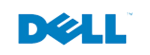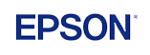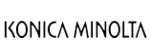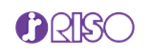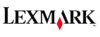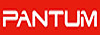Danh mục sản phẩm
Những lỗi thường gặp khi sử dụng máy in

Có rất nhiều loại máy in đa dạng thương hiệu khác nhau như Brother, HP, Canon, Panasonic,… Mỗi loại có những ưu điểm và nhược điểm khác nhau. Máy in cũng như các loại máy móc khác, trong quá trình sử dụng ắt sẽ gặp phải những trục trặc không mong muốn. Vì vậy, qua bài viết này, Công Ty CP Đầu Tư Và Thương Mại Việt Com sẽ tổng hợp những lỗi thường gặp khi sử dụng máy in và giải pháp khắc phục.
1. Đặt lệnh in mà máy không hoạt động
Một số nguyên nhân dẫn đến lỗi đặt lệnh in mà máy in không hoạt động:
– Trường hợp (TH) 1: Do dây cáp in bị lỏng hoặc hỏng chân cắm. Cách sửa lỗi này thì bạn chỉ cần rút chân cáp ra rồi cắm lại ngay ngắn
– TH 2: Máy đang để ở chế độ tạm dừng (pause) thì bạn vào mục printer, chọn tên máy in đang sử dụng rồi bấm chuột vào mục pasue (tạm dừng) để máy chuyển sang chế độ sẵn sàng.
– TH 3: Lỗi máy in ở chế độ chờ và chưa sẵn sàng. Vào mục Printer, chọn tên máy in đang sử dụng, bấm chuột phải vào mục đợi in (hoặc offline) để máy tự động chuyển sang chế độ sẵn sàng (ready).
– TH 4: Đặt không đúng cổng in (lỗi not found port). Khắc phục lỗi này bằng cách, vẫn vào mục printer rồi chọn máy in đang dùng, bấm chuột phải vào mục Properties > Port để đặt lại cổng in.
2. Bản in mờ, chữ không nét và đậm
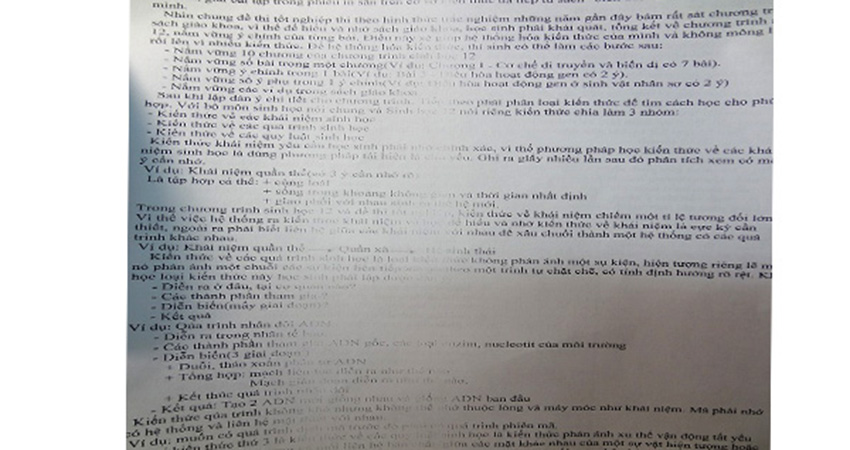
Lỗi bản in mờ, chữ không nét và đậm
Nguyên nhân:
- Do sử dụng mực mái in không đúng chủng loại
- Trục từ bị giảm tính từ
- Vỏ trục từ bị mòn
- Gương phản xạ của máy in bị dính bẩn hoặc bị mờ bởi hơi nước
Cách khắc phục
- Thay loại mức phù hợp với máy in
- Thay trục từ mới
- Vệ sinh gương phản xạ
3. Máy in không kéo giấy

Nguyên nhân: Lỗi này là do đặt sai khổ giấy hoặc bạn đặt giấy chưa khít vào với khung của máy in.
Cách khắc phục: nếu bạn đặt giấy chưa vào đúng khung giấy của máy thì chỉ cần điều chỉnh lại. Còn đối với việc đặt sai khổ giấy, bạn vào mục printer, chọn tên máy in đang sử dụng, bấm chuột phải vào printing preferences, chọn mục genenral ( Hoặc main), chon mục paper layout, chon mục size và đặt lại khổ giấy cần in.
4. Bản in bị trắng toàn bộ
Đây là lỗi mà khi bạn tiến hành in thì nó sẽ xảy ra tình trạng toàn bộ những bản in ra chỉ toàn màu trắng mà không có tí mực nào được in ra.
– Nguyên nhân: trường hợp xảy ra lỗi này thì chủ yếu là do trục từ của máy in gây ra. Cụ thể hơn là do lò xo ở đầu trục từ bị gãy một nửa, lệch vòng xoay, biến dạng hoặc gãy hoàn toàn.
– Cách sửa lỗi: Tháo hộp mực ra để kiểm tra lại lò xo. Nếu thấy lò xo bị lệch thì bạn nắn chỉnh lại, còn nếu gãy hẳn thì phải thay trục mới vì lò xo này được hàn trực tiếp vào đầu trục.
5. Kẹt giấy khi in
Lỗi này sẽ dễ xảy ra khi sử dụng máy in đã lâu. Có một số nguyên nhân phổ biến dễ gây ra lỗi này, cụ thể như:
– Chất lượng giấy kém hoặc giấy bị ẩm
– Trục kéo giấy bị mòn
– Rách bao lụa (bao lụa có tác dụng như một bộ lọc, được ép trực tiếp lên rulo ép và đưa giấy ra khỏi máy in)
– Các trang giấy không được xếp thẳng hàng với nhau nên khi in sẽ dễ bị lệch
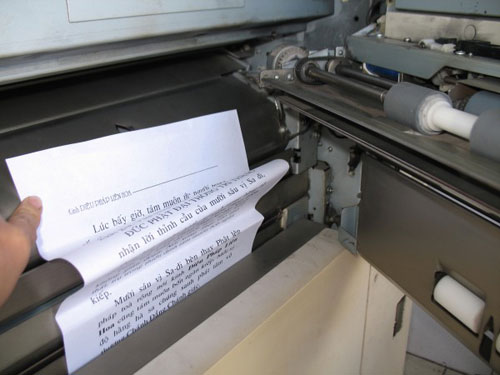
Cách khắc phục những lỗi trên:
– Thay thế loại giấy có chất lượng tốt hơn
– Thay trục kéo giấy
– Sắp xếp các trang giấy thẳng hàng với nhau trước khi in
Khi máy in gặp tình trạng kẹt giấy như thế này, máy sẽ báo nút đỏ và dừng in. Để có thể thực hiện các lệnh in tiếp theo, bạn cần phải gỡ tờ giấy bị kẹt trong máy ra. Đầu tiên, bạn tắt máy in rồi mở nắp máy in ra, tháo hộp mực của máy in ra và kéo tờ giấy bám vào thanh cuộn ra là xong
6. Bản in có vệt sọc hoặc không xuất hiện chữ
Nguyên nhân: Có thể do hộp mực bị hết hoặc nếu không phải, thì có khả năng là do đầu phun mực của máy bị nghẹt khiến mực không phun hoặc phun lên giấy không đều, gây ra hiện tượng bản in có những sọc thẳng.
Cách khắc phục: Bạn truy cập vào các công cụ tiện ích của máy in (Utility), chọn lệnh Clean Cartridge (hoặc Nozzle Check) và làm theo các bước hướng dẫn để làm sạch đầu phun.
7. Lỗi không kết nối được máy in
Nguyên nhân: Lỗi này chủ yếu xảy ra do sự tiếp xúc không đủ giữa cáp kết nối máy in với máy tính. Khi có lỗi này, máy tính sẽ hiển thị thông báo “Can not start spooler service” – tức là máy in không kết nối được với dịch vụ.
Biện pháp khắc phục: Chỉnh lại giắc cắm giữa máy in và máy tính. Sau đó, gõ lệnh services.msc và tìm đến nhánh Printer Spooler, nhấp chuột phải vào đó chọn Automatic trong phần Startup type. Cuối cùng, nhấn Start để khởi động lại dịch vụ.
8. Máy in kêu to

Nguyên nhân của lỗi này là do máy in được đặt tại nơi không bằng phẳng, dẫn đến kênh khay giấy và trục đào dẫn khiến máy kêu to khi chạy. Ngoài ra, máy kêu to khi chạy còn do những linh kiện bên trong máy đã bị mòn, hỏng hoặc bị cong vênh.
Để khắc phục lỗi trên, trước hết bạn cần phải đặt máy in ở một vị trí thật là bằng phẳng. Sau đó, cần kiểm tra các linh kiện của máy xem có bị lệch vị trí giữa các bộ phận hay có linh kiện nào đã cũ cần phải thay thế, sửa chữa hay không.